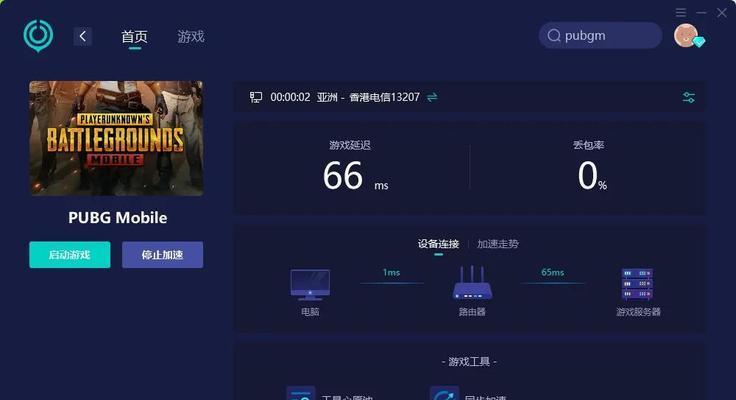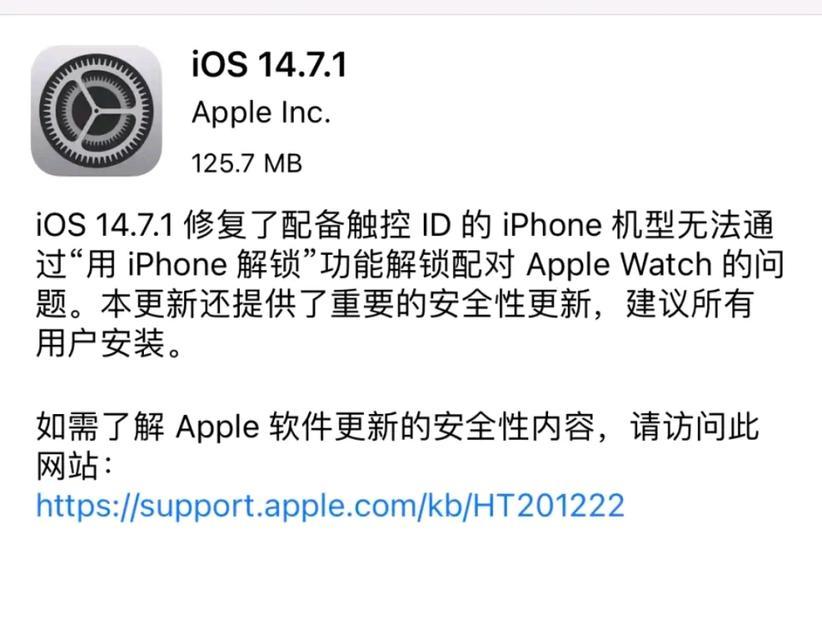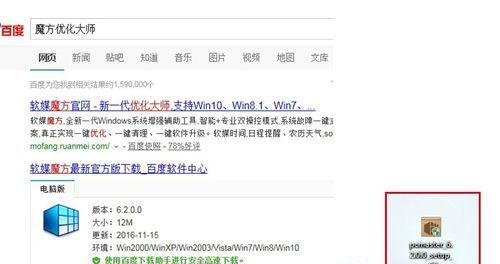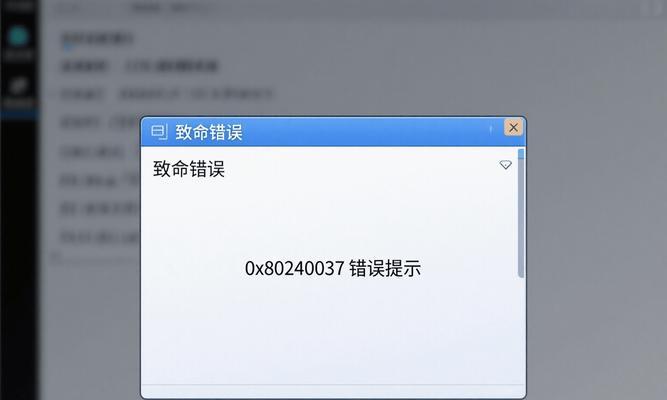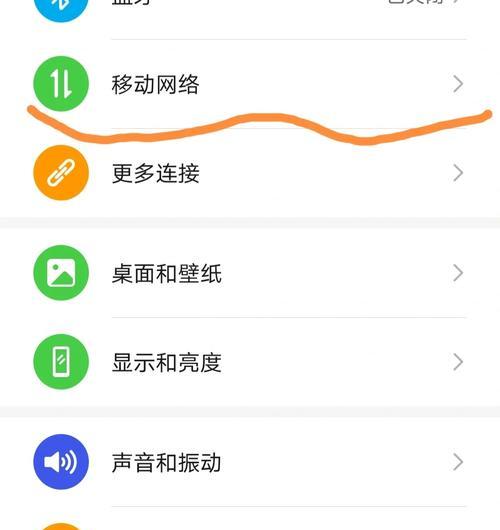随着电脑的普及和使用,我们在使用过程中可能会遇到各种问题,其中之一就是电脑开机时出现IO设备错误。这个问题可能会导致我们无法正常使用电脑,给我们的工作和生活带来不便。在本文中,我们将探索IO设备错误的原因,并提供解决方案,帮助读者解决这个问题。
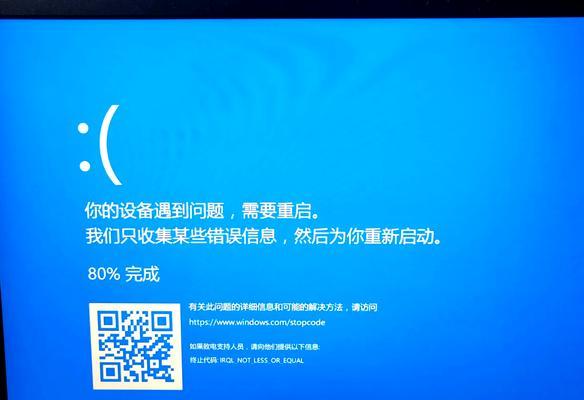
硬件连接问题
这个问题可能是由于硬件连接不良导致的。具体来说,可能是某个设备没有正确连接到电脑的主板上。例如,鼠标或键盘没有正确插入USB接口,或者某个设备的电缆松动。解决方法是检查所有硬件设备的连接是否牢固,确保它们正确插入相应的接口。
驱动程序错误
IO设备错误还可能是由于驱动程序错误引起的。驱动程序是操作系统与硬件之间的桥梁,如果驱动程序出现问题,可能会导致IO设备无法正常工作。解决方法是更新或重新安装相关的驱动程序,可以通过设备管理器或官方网站获取最新的驱动程序版本。
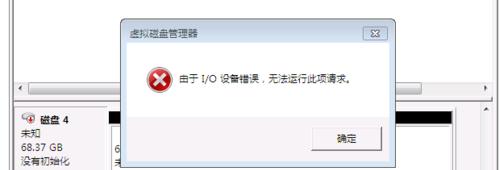
电源供应问题
电脑开机时IO设备错误还可能与电源供应有关。如果电源供应不稳定,可能会导致某些IO设备无法正常工作。解决方法是检查电源插头和电源线是否损坏,可以尝试使用其他电源线或更换电源插座。
BIOS设置错误
BIOS是电脑启动时的基本输入输出系统,它负责初始化硬件设备。如果BIOS设置不正确,可能会导致IO设备错误。解决方法是进入BIOS界面,检查并确保所有相关的设备已被正确识别和配置。
病毒感染
病毒感染也可能导致电脑开机时出现IO设备错误。某些恶意软件可能会破坏驱动程序或干扰IO设备的正常工作。解决方法是及时安装和更新杀毒软件,进行病毒扫描,并清除任何发现的恶意软件。
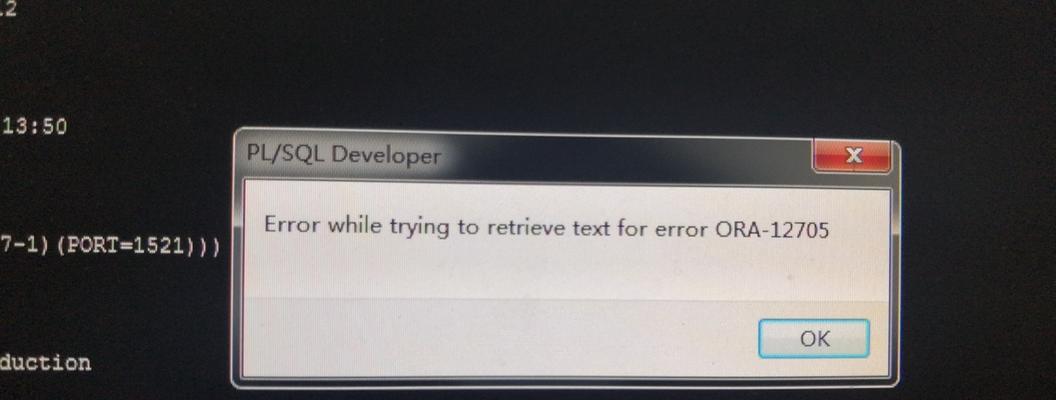
操作系统故障
有时,IO设备错误可能是由于操作系统故障引起的。操作系统的异常或错误可能导致某些设备无法正常工作。解决方法是尝试重新启动电脑,或者进行系统还原来恢复到之前的正常状态。
硬件故障
IO设备错误还可能是由于硬件故障引起的。例如,鼠标或键盘本身出现故障,或者USB接口损坏等。解决方法是更换故障设备或修复损坏的接口。
电源管理设置
电源管理设置也可能导致IO设备错误。某些设置可能会导致电脑在待机或休眠状态下无法正确唤醒IO设备。解决方法是检查电源管理设置,确保设备正常工作。
设备冲突
设备冲突也可能导致IO设备错误。如果多个设备试图使用同一个资源,可能会导致冲突。解决方法是通过设备管理器检查设备是否有冲突,并进行相应的调整。
硬件兼容性问题
某些情况下,IO设备错误可能是由于硬件兼容性问题引起的。某些设备可能与操作系统或其他硬件不兼容,导致IO设备无法正常工作。解决方法是在购买设备之前确保其与系统和其他硬件的兼容性。
系统更新问题
有时,系统更新可能导致IO设备错误。某些更新可能会导致驱动程序或其他系统组件发生变化,从而影响IO设备的正常工作。解决方法是检查最近的系统更新,如果有更新可能导致问题,可以尝试还原到之前的状态或等待官方修复。
BIOS固件更新
BIOS固件的过时或损坏也可能导致IO设备错误。解决方法是检查电脑制造商的官方网站,查找最新的BIOS固件更新,并按照说明进行更新。
系统恢复
如果以上方法都无法解决IO设备错误,可以尝试进行系统恢复。系统恢复将电脑恢复到出厂设置,可能会解决一些由于软件或驱动程序问题引起的IO设备错误。
专业维修
如果以上方法都无法解决IO设备错误,那么可能需要寻求专业的维修帮助。专业技术人员可以通过更深入的分析和维修来解决IO设备错误。
电脑开机时出现IO设备错误可能是由于硬件连接问题、驱动程序错误、电源供应问题、BIOS设置错误、病毒感染、操作系统故障、硬件故障、电源管理设置、设备冲突、硬件兼容性问题、系统更新问题、BIOS固件更新、系统恢复等多种原因引起的。解决这个问题的方法包括检查硬件连接、更新驱动程序、解决电源供应问题、调整BIOS设置、进行病毒扫描、重新启动电脑等。如果以上方法无效,可以考虑寻求专业维修帮助。